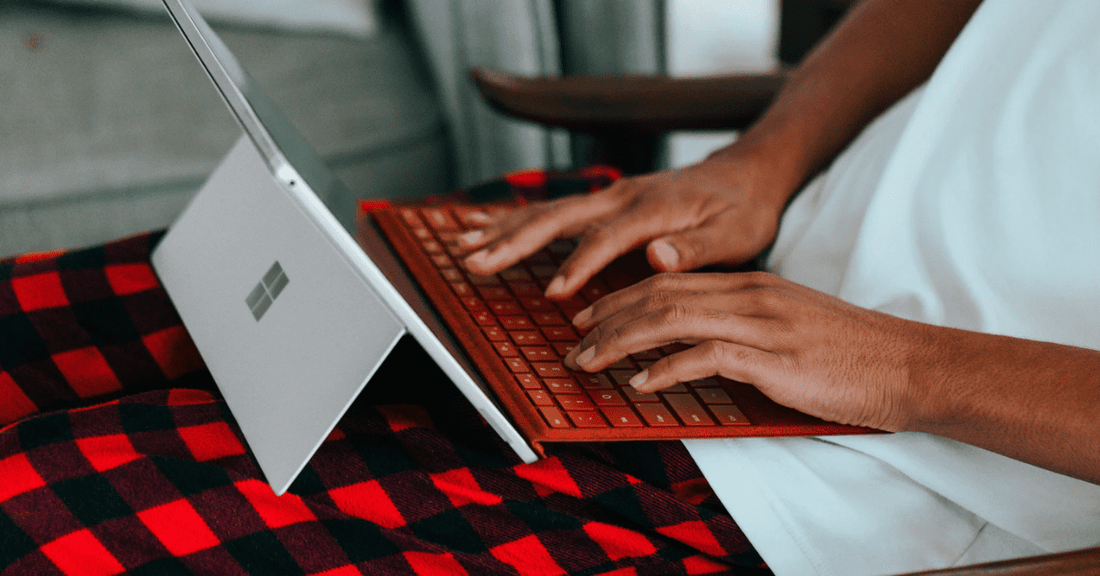
【パソコンのバッテリー】寿命や長持ちさせる方法・容量を確認する方法
Share
「バッテリーの寿命は?」「バッテリーを長持ちさせるにはどうしたらいいの?」という疑問に答えていきます。
この記事で分かること
・バッテリーの寿命
・バッテリーを長持ちさせる方法
・バッテリーの状態を確かめる方法
執筆者情報
この記事は関西電力グループ PC next運営担当が執筆しています。

PC nextでは、高性能の再生パソコンを42,800円から販売しています。
LINE友達登録で
パソコン本体500円OFFクーポン
プレゼント中
バッテリーの寿命

パソコンを使っている時、長時間使っていないのにもう充電が無くなったという経験がある方は多いと思います。もしかしたらそれはバッテリーが劣化しているのかもしれません。
バッテリーの劣化と言うのは、満充電にした時の容量が少しずつ減っていくことを指しています。
一般的には、500回程度満充電を繰り返すことで、バッテリーが新品の時の60%程度の容量になると言われています。
自宅で使うパソコンの場合、バッテリーが劣化してもすぐに充電できる環境のため、そこまで問題ではありませんが、持ち運んで使うパソコンの場合、バッテリーを交換したほうが良いでしょう。
バッテリーを長持ちさせる方法

満充電・過放電を避ける
充電残量の理想は20%~80%程度と言われています。
ACアダプターを挿しっぱなしの状態で、ずっと充電を100%に保ったまま使用する方もいますが、バッテリーの劣化を招くため避けましょう。
また、なるべく0%にならないように気を付けましょう。0%になった時点ですぐに充電するようにして下さい。0%のまま長期間放置していると、正常に使用できなくなる可能性があります。
高温多湿の環境での使用を避ける
バッテリーにもよりますが、利用する温度は5~35度で湿度は45~80%が適切と言われています。
車の中や直射日光の当たる場所は高温多湿な環境で望ましくないため、そうした状況での使用は避けましょう。
バッテリーの状態を確かめる方法

Windowsの標準機能である「バッテリーレポート」を使用して行います。勿論、無料です。
手順
1.「Windowsキー」と「R」を同時に押します。
2.「ファイル名を指定して実行」が表示されるので、「cmd」と入力して「OK」をクリックします。

3.下記のような画面が表示されるので、続けて「powercfg/batteryreport」と入力します。打つのは大変なのでコピーして貼り付けると楽です。コピーは「Ctrl」と「C」を同時に押すとできます。貼り付けは「Ctrl」と「V」を同時に押すとできます。

4.下記のような画面が表示されるので、赤枠部分「C:~html」をコピーします。

5.ブラウザを立ち上げ、アドレスバーに貼り付けます。

6.「Battery report」が表示されます。「DESIGN CAPACITY」が新品の時のバッテリー容量で、「FULL CHARGE CAPACITY」が現時点で満充電できる容量です。

機種にもよりますが、新品パソコンと比較して容量が50%程度になっていて使いづらさを感じたらバッテリーの交換時期だと思います。
寿命や処分方法については、こちらの記事で詳しく説明しています。
>>パソコンが寿命かも?おすすめの買い替え時期を知ってお得に買おう
まとめ
最後までご覧いただきありがとうございます。
バッテリーの劣化は自然現象なので仕方ありませんが、できるだけ長持ちさせたいですよね。

PC nextでは、高性能の再生パソコンを42,800円から販売しています。
LINE友達登録で
パソコン本体500円OFFクーポン
プレゼント中









